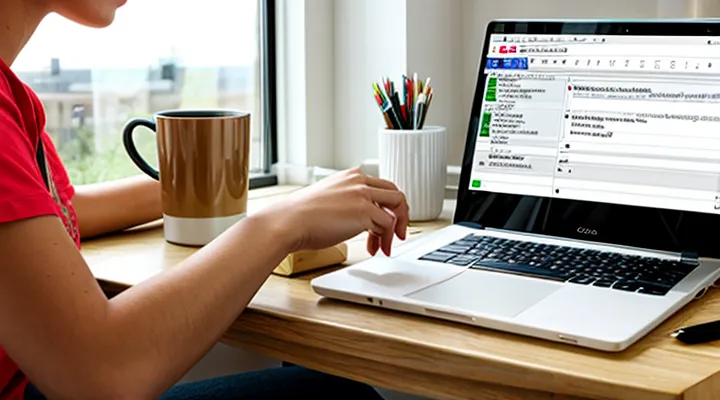Подготовка документа
Применение стилей заголовков
Заголовки 1, 2, 3 и так далее
Для автоматического оглавления в Google Документе достаточно правильно оформить текст с помощью встроенных стилей заголовков. После этого система сама построит перечень разделов, который будет обновляться при изменении структуры документа.
-
Выбор стиля заголовка
• Откройте любой абзац, который должен стать пунктом оглавления.
• В панели инструментов нажмите «Стили» (обычно отображается как «Обычный текст») и выберите «Заголовок 1», «Заголовок 2» или «Заголовок 3» в зависимости от уровня вложенности. -
Последовательное применение
• Применяйте «Заголовок 1» для главных разделов, «Заголовок 2» для подразделов и «Заголовок 3» для более детальных тем.
• Сохраняйте иерархию — так система правильно определит порядок пунктов в оглавлении. -
Вставка оглавления
• Перейдите в место документа, где должно находиться содержание.
• В меню «Вставка» выберите «Оглавление» и выберите один из доступных форматов (с гиперссылками или без). -
Обновление при изменениях
• После добавления новых заголовков или изменения их порядка просто кликните по оглавлению и нажмите кнопку «Обновить», чтобы отразить актуальное состояние. -
Дополнительные настройки
• Если нужно изменить внешний вид, отредактируйте стили «Заголовок 1‑3» в «Стили» — их формат будет автоматически применён и к пунктам оглавления.
• Для более тонкой настройки можно использовать «Параметры оглавления» в «Вставка → Оглавление», где выбираются стили нумерации и отступы.
Следуя этим простым шагам, любой документ в Google Docs получит профессиональное, легко навигируемое содержание без лишних усилий. Всё делается в несколько кликов, а система сама поддерживает актуальность списка при любых правках.
Использование встроенных стилей
Для создания оглавления в Google Документе необходимо воспользоваться встроенными стилями заголовков. Сначала откройте документ и выделите первый раздел, который будет служить заголовком уровня 1. В меню «Стили» выберите Заголовок 1. Повторите процесс для всех основных разделов, используя Заголовок 1, а для подразделов – Заголовок 2, Заголовок 3 и т.д. Применение этих стилей автоматически формирует иерархию, которую система использует при построении оглавления.
После разметки текста выполните следующие действия:
- Перейдите в место, где должно появиться оглавление (обычно в начале документа).
- Откройте меню Вставка → Оглавление.
- Выберите один из предложенных вариантов оформления (с номерами страниц или без).
Google Документ сразу сформирует список, отражающий структуру заголовков. При последующих изменениях в тексте достаточно кликнуть по оглавлению и выбрать Обновить, и все пункты будут синхронизированы. Этот метод гарантирует точность навигации и экономит время, избавляя от ручного редактирования списка.
Добавление оглавления
Выбор места вставки
Выбор места вставки определяет, насколько удобно будет пользоваться готовым оглавлением. Чтобы разместить его там, где он будет сразу виден и не будет мешать работе над текстом, следуйте последовательному набору действий.
Сначала установите курсор в том месте документа, где планируется появление оглавления. Чаще всего это первая страница или отдельный лист перед основной частью. Затем откройте меню Вставка, выберите пункт Оглавление и укажите нужный стиль (с гиперссылками или без). После этого система автоматически сформирует список заголовков, опираясь на применённые стили заголовков — Heading 1, Heading 2 и т.д.
Если требуется изменить позицию уже созданного оглавления, просто выделите его, перетащите в нужное место или вырежьте (Ctrl + X) и вставьте (Ctrl + V) в новое положение. При этом структура остаётся неизменной, и ссылки продолжают работать корректно.
Ниже перечислены ключевые шаги, которые гарантируют правильный выбор места вставки:
- Поставьте курсор в нужную точку документа.
- Откройте меню Вставка → Оглавление.
- Выберите формат оглавления (с гиперссылками предпочтительнее для навигации).
- При необходимости переместите готовый блок, используя вырезание и вставку.
Эти простые действия позволяют быстро разместить оглавление там, где оно будет максимально полезным, и обеспечить удобную навигацию по всему документу.
Вставка через меню
Тип оглавления с номерами страниц
Оглавление с номерами страниц в Google Документе позволяет быстро ориентироваться в длинных текстах и делает работу с документом более профессиональной. Чтобы получить такой тип оглавления, сначала следует оформить основные разделы и подпункты при помощи встроенных стилей заголовков (Заголовок 1, Заголовок 2 и т.д.). Эти стили автоматически фиксируют уровень вложенности и позволяют системе собрать структуру документа.
Далее в меню «Вставка» выбираем пункт «Оглавление». Появятся два варианта: оглавление только с гиперссылками и оглавление с номерами страниц. Выбираем второй. После вставки в документ появляется таблица, в которой слева указаны названия разделов, а справа — соответствующие номера страниц. Если в процессе работы добавляются новые разделы или меняется их порядок, достаточно обновить оглавление: щёлкните по нему правой кнопкой мыши и выберите «Обновить поле». Таблица автоматически пересчитает номера страниц и отразит изменения.
Важно убедиться, что в документе включены номера страниц. Для этого в меню «Вставка» → «Номера страниц» выбираем нужный стиль (верхний или нижний колонтитул) и размещаем их так, чтобы они не конфликтовали с оглавлением. После этого оглавление будет корректно отображать актуальные номера.
Если требуется более гибкая настройка формата (например, изменить шрифт, отступы или добавить пунктирные линии), выделяем таблицу оглавления и применяем обычные инструменты форматирования текста. Все изменения сохраняются, а при следующем обновлении оглавления стили остаются прежними.
Таким образом, используя стили заголовков, функцию вставки оглавления с номерами страниц и правильную настройку колонтитулов, можно быстро создать удобный и эстетичный навигационный элемент в любом Google Документе.
Тип оглавления со ссылками
В Google Документах предусмотрен тип оглавления со ссылками, который превращает заголовки вашего текста в интерактивные пункты навигации. При щелчке по любой записи курсор мгновенно переносится к соответствующему разделу, а читатель получает возможность быстро перемещаться по документу без прокрутки.
Чтобы воспользоваться этим типом, сначала оформите заголовки при помощи встроенных стилей «Заголовок 1», «Заголовок 2», «Заголовок 3» и т.д. Эти стили служат маркерами, на основе которых система формирует ссылки в оглавлении. После того как все заголовки отмечены, разместите курсор в том месте, где должно появиться оглавление, и выберите пункт меню «Вставка → Оглавление». В появившемся списке выберите вариант с гиперссылками – он отображается в виде обычного текста, но каждое название уже содержит активную ссылку.
Если в документе произойдёт изменение структуры – добавятся новые разделы, переименуются заголовки или изменятся их уровни, достаточно обновить оглавление. Для этого достаточно кликнуть по нему правой кнопкой мыши и выбрать «Обновить». Система автоматически пересчитает номера страниц (если они отображаются) и поправит ссылки, сохранив целостность навигации.
Преимущества использования оглавления со ссылками:
- мгновенный переход к нужному разделу без прокрутки;
- упрощённый контроль за иерархией текста;
- автоматическое обновление при изменениях в документе;
- возможность копировать и вставлять оглавление в другие файлы, сохраняя рабочие ссылки.
Советы для надёжной работы:
- всегда используйте стандартные стили заголовков, а не ручное форматирование;
- проверяйте, что каждый уровень заголовка соответствует логической структуре документа;
- после крупного редактирования обновляйте оглавление, чтобы избежать «мёртвых» ссылок;
- если требуется печатная версия без интерактивных элементов, скопируйте оглавление в отдельный документ и удалите гиперссылки.
Таким образом, тип оглавления со ссылками в Google Документах предоставляет простую и эффективную навигацию, позволяя быстро находить нужные разделы и поддерживая актуальность структуры при любой правке.
Работа с оглавлением
Обновление оглавления
Оглавление в Google Документе — это удобный инструмент, который автоматически собирает все заголовки и позволяет быстро переходить к нужному разделу. Чтобы получить актуальное оглавление, выполните несколько простых действий.
Сначала оформите текстовые блоки при помощи встроенных стилей заголовков: «Заголовок 1», «Заголовок 2», «Заголовок 3» и т.д. Эти стили определяют структуру будущего оглавления и обеспечивают его правильную иерархию.
Далее вставьте оглавление:
- Откройте меню Вставка.
- Выберите пункт Оглавление.
- Укажите желаемый стиль (с гиперссылками или с номерами страниц).
После вставки оглавление появляется в документе и автоматически заполняется заголовками, использованными ранее. Любые изменения в структуре текста (добавление, удаление или перемещение заголовков) сразу же отражаются в оглавлении, но для отображения актуального состояния требуется его обновить.
Обновление происходит так:
- Щёлкните по оглавлению правой кнопкой мыши.
- Выберите Обновить оглавление.
Эта операция пересчитывает все ссылки и номера, гарантируя, что документ всегда содержит точный перечень разделов. При работе над большим документом рекомендуется обновлять оглавление после каждой значимой правки, чтобы избежать несоответствий.
Если требуется изменить формат отображения (например, убрать ссылки или добавить нумерацию), просто выберите другой вариант в меню Вставка → Оглавление. Google Документ мгновенно применит новый стиль без потери данных.
Таким образом, правильное применение стилей заголовков и своевременное обновление оглавления обеспечивают удобную навигацию и профессиональный внешний вид любого текста в Google Документе.
Изменение внешнего вида оглавления
Оформление оглавления в Google Документе можно быстро преобразовать, задав нужные стили и параметры. Сначала вставьте автоматическое оглавление через меню «Вставка → Оглавление». Затем откройте панель стилей: кликните по любой записи в оглавлении, выберите пункт «Изменить стиль» и задайте требуемый шрифт, размер и цвет. При необходимости измените отступы, отрегулировав поля в правой части линейки.
Чтобы унифицировать вид всех уровней, выполните следующее:
- Выделите заголовок первого уровня в тексте, задайте ему стиль (например, «Заголовок 1») с нужным шрифтом и цветом. Оглавление автоматически отразит эти настройки.
- Повторите процесс для «Заголовок 2», «Заголовок 3» и т.д., задав каждому уровень свой формат.
- Если требуется убрать пунктирные линии между элементами, откройте «Формат → Параметры» и отключите их в разделе «Разделители».
Обновление оглавления происходит мгновенно: после изменения любого заголовка просто нажмите кнопку обновления рядом с оглавлением.
Для более тонкой настройки используйте пользовательские стили. Создайте новый стиль текста, задав ему нужные параметры, а затем примените его к заголовкам. Оглавление будет построено на основе этих стилей, и внешний вид станет полностью под вашим контролем.
Таким образом, изменение внешнего вида оглавления сводится к корректировке стилей заголовков и параметров самого списка – процесс простой, быстрый и полностью управляемый.
Удаление оглавления
Удаление оглавления в Google Документе — простая процедура, которую можно выполнить за несколько секунд. Сначала найдите уже существующее оглавление в документе. Оно обычно размещено в начале текста и выглядит как набор гиперссылок, соответствующих заголовкам.
Чтобы избавиться от него, выполните следующие действия:
- Кликните левой кнопкой мыши по оглавлению, чтобы выделить его целиком.
- Нажмите клавишу Delete на клавиатуре, либо используйте правый клик мыши и выберите пункт Удалить в появившемся меню.
- Если оглавление было вставлено через меню, откройте Вставка → Оглавление и выберите пункт Удалить оглавление.
После удаления в документе останутся только обычные заголовки, а ссылки, связанные с оглавлением, исчезнут. При необходимости вы можете создать новое оглавление, повторив процесс вставки через меню Вставка. Этот подход гарантирует, что структура документа будет оставаться чистой и управляемой.
Рекомендации
Структурирование текста
Для получения автоматически обновляемого списка разделов в Google Документе необходимо выполнить несколько простых действий. Сначала задайте структуру текста, применив к заголовкам предустановленные стили. Выберите строку, которую хотите оформить как заголовок, откройте меню «Стили» и выберите «Заголовок 1», «Заголовок 2» и т.д. Последовательное применение этих стилей создаёт иерархию, которую система распознаёт как основу будущего содержания.
После того как все заголовки оформлены, разместите курсор в том месте, где должно появиться оглавление. Затем:
- Откройте меню Вставка.
- Выберите пункт Оглавление.
- В появившемся подменю выберите один из вариантов оформления (с номерами страниц или с гиперссылками).
Google Документ сразу сформирует список всех заголовков, учитывая их уровень. Если в дальнейшем добавляются новые разделы или изменяется порядок, достаточно нажать на кнопку обновления рядом с оглавлением – список будет скорректирован автоматически.
Для удобства работы рекомендуется:
- Сохранять единый стиль оформления заголовков по всему документу.
- Не использовать произвольное форматирование текста вместо предустановленных стилей – только так система сможет корректно построить список.
- При необходимости добавить подзаголовки, используйте «Заголовок 2», «Заголовок 3» и т.д., чтобы сохранить вложенную структуру.
Эти простые шаги позволят быстро создать навигацию по документу, улучшат его восприятие и упростят дальнейшее редактирование.
Проверка перед сохранением
Перед тем как сохранить документ с оглавлением, обязательно проведите проверку его готовности. Убедитесь, что все заголовки правильно размечены стилями: «Заголовок 1», «Заголовок 2», «Заголовок 3» и т.д. Если хотя бы один из разделов оформлен обычным текстом, оглавление не включит его в список.
Проверьте последовательность уровней. При вложении подразделов уровень заголовка должен возрастать на один шаг: после «Заголовок 1» следует «Заголовок 2», а не сразу «Заголовок 3». Неправильная иерархия приводит к разрывам в структуре оглавления.
Тщательно просмотрите ссылки в готовом оглавлении. Кликните каждый пункт, чтобы убедиться, что он ведёт к нужному месту. Если переход происходит к неверному абзацу, исправьте стиль заголовка или пересоздайте оглавление.
Не забудьте удалить лишние пустые строки между заголовками. Пустые строки могут влиять на отображение пунктов в оглавлении, делая его менее читабельным.
Ниже перечислены основные шаги проверки перед сохранением:
- Убедитесь, что каждый раздел имеет соответствующий стиль заголовка.
- Проверьте правильность уровней заголовков и их последовательность.
- Протестируйте все ссылки из оглавления, кликнув по каждому пункту.
- Удалите лишние пустые строки и лишние пробелы.
- Сохраните документ и проверьте, что оглавление отображается корректно в режиме просмотра.
После выполнения этих пунктов вы можете уверенно сохранять документ, зная, что оглавление будет работать без сбоев и полностью отражать структуру вашего текста.